
Certificado digital instalar: guía paso a paso
hace 2 meses

El certificado digital es una herramienta esencial para realizar trámites online de manera segura y eficaz. Sin embargo, el proceso de instalación puede resultar confuso si no se cuenta con la información adecuada. En esta guía, te explicaremos paso a paso cómo descargar e instalar tu certificado digital de la FNMT y otros aspectos importantes relacionados.
- ¿Qué pasos debo seguir para instalar certificados raíces de FNMT en Mozilla Firefox?
- ¿Cómo importar un certificado digital con Google Chrome en Windows?
- ¿Cuáles son los pasos para descargar un certificado digital en el móvil?
- ¿Cómo instalar el certificado digital en el ordenador?
- ¿Cómo descargar el certificado digital en el ordenador?
- ¿Es posible instalar el certificado digital FNMT en otro ordenador?
- ¿Cómo solicitar un certificado digital?
-
Preguntas frecuentes sobre la instalación de certificados digitales
- ¿Qué pasos debo seguir para descargar un certificado digital?
- ¿Cómo puedo instalar un certificado digital en un dispositivo móvil?
- ¿Es necesario realizar una copia de seguridad del certificado digital?
- ¿Cuáles son las diferencias en la instalación de certificados en Android e iOS?
- ¿Cómo puedo solucionar problemas al instalar un certificado digital?
¿Qué pasos debo seguir para instalar certificados raíces de FNMT en Mozilla Firefox?
La instalación de los certificados raíces de FNMT en Mozilla Firefox es un proceso crucial que garantiza la seguridad de tus transacciones online. Primero, debes descargar los certificados directamente desde la página oficial de la FNMT. Asegúrate de seleccionar todos los certificados necesarios y de marcar las casillas de confianza.
Una vez descargados, abre Mozilla Firefox y dirígete a las opciones de configuración. Busca la sección de privacidad y seguridad y desplázate hacia abajo hasta encontrar la opción "Ver certificados". Aquí podrás importar los certificados que has descargado.
- Haz clic en "Importar".
- Selecciona el archivo del certificado raíz que descargaste.
- Marca todas las casillas de confianza para que el navegador reconozca los certificados.
Este procedimiento asegura que Mozilla Firefox confíe en los certificados, permitiendo que puedas acceder a servicios seguros sin inconvenientes.
¿Cómo importar un certificado digital con Google Chrome en Windows?
Importar un certificado digital en Google Chrome es un proceso sencillo que puedes realizar en pocos pasos. Para empezar, abre Google Chrome y dirígete a la configuración del navegador. En el menú de configuración, busca la sección "Seguridad y privacidad".
Dentro de esta sección, selecciona "Administrar certificados". Una vez allí, podrás importar el certificado digital. Elige el archivo que has guardado y sigue las instrucciones para completar la instalación. Recuerda que es fundamental que el certificado esté en un formato compatible, como .p12 o .pfx.
- Accede a "Configuración".
- Dirígete a "Seguridad y privacidad".
- Selecciona "Administrar certificados".
- Haz clic en "Importar" y elige el archivo.
Finaliza el proceso asegurándote de aceptar las condiciones necesarias para que el certificado funcione correctamente en el navegador.
¿Cuáles son los pasos para descargar un certificado digital en el móvil?
La descarga de un certificado digital en dispositivos móviles es un proceso que puede variar según el sistema operativo que utilices. En general, necesitarás tener una copia de seguridad del certificado en tu dispositivo, que normalmente se guarda en formato .p12 o .pfx.
Para dispositivos Android, la instalación es bastante directa. Dirígete a "Configuración" y busca la sección de "Seguridad". Allí encontrarás la opción de importar certificados. Selecciona el archivo que tienes guardado y sigue las instrucciones.
Si usas iOS, la instalación puede hacerse enviando el archivo por correo electrónico o guardándolo en iCloud. Luego, simplemente abre el archivo y sigue el asistente de instalación que aparecerá en la pantalla. Este proceso asegura que tu certificado funcione adecuadamente en tu dispositivo móvil.
¿Cómo instalar el certificado digital en el ordenador?
Para instalar un certificado digital en tu ordenador, el primer paso es asegurarte de que tienes el archivo del certificado en un formato compatible, generalmente .p12 o .pfx. Abre la configuración del sistema operativo y dirígete a la sección de certificados.
En Windows, puedes acceder a esta sección buscando "certificados" en el menú de inicio y seleccionando "Administrar certificados de usuario". Desde allí, elige "Importar" y sigue las instrucciones para completar la instalación.
Recuerda que durante el proceso se te pedirá que ingreses la contraseña del certificado, así que asegúrate de tenerla a mano. Este paso es crucial para que el certificado funcione correctamente en el sistema.
¿Cómo descargar el certificado digital en el ordenador?
Para descargar el certificado digital en tu ordenador, primero debes acceder a la página de la FNMT o la entidad emisora correspondiente. Completa todos los datos solicitados y sigue las instrucciones para realizar la descarga.
Es importante que, después de descargar el archivo, lo guardes en un lugar seguro y realices una copia de seguridad. Este paso es fundamental para evitar la pérdida del certificado y asegurar que puedas acceder a él cuando lo necesites.
Recuerda que, dependiendo de la entidad, puede ser necesario validar tu identidad antes de poder descargar el certificado. Por lo general, se enviará un código a tu correo electrónico o teléfono móvil.
¿Es posible instalar el certificado digital FNMT en otro ordenador?
Sí, es posible instalar el certificado digital FNMT en otro ordenador. Para ello, primero deberás realizar una copia de seguridad del certificado. Este proceso normalmente implica exportar el certificado junto con su clave privada en un archivo formato .p12 o .pfx.
Una vez que tengas el archivo de seguridad, puedes transferirlo al nuevo ordenador a través de un USB o mediante un servicio en la nube. Después, simplemente sigue los mismos pasos de instalación que utilizaste en tu ordenador original.
Asegúrate de que el nuevo ordenador tenga instalado el software necesario para gestionar certificados digitales. Además, recuerda que necesitarás la contraseña del certificado para completar el proceso de instalación.
¿Cómo solicitar un certificado digital?
Solicitar un certificado digital es un proceso que puede variar dependiendo de la entidad emisora. Generalmente, debes ingresar a la página web de la FNMT o de la entidad correspondiente y rellenar un formulario con tus datos personales. Después, recibirás un código por correo electrónico.
Una vez obtengas este código, deberás acudir a una oficina de registro para verificar tu identidad. Una vez validada, podrás proceder a la descarga del certificado digital siguiendo las instrucciones proporcionadas por la entidad emisora.
Es recomendable que consultes también los requisitos específicos de cada entidad, ya que pueden variar en cuanto a la documentación necesaria para llevar a cabo la solicitud.
Preguntas frecuentes sobre la instalación de certificados digitales
¿Qué pasos debo seguir para descargar un certificado digital?
Para descargar un certificado digital, debes visitar el sitio web de la entidad emisora, como la FNMT. Allí, completa los formularios requeridos y recibe un código de validación en tu correo electrónico. Después, dirígete a una oficina de registro para confirmar tu identidad. Una vez validado, podrás proceder a descargar el certificado siguiendo las instrucciones proporcionadas.
¿Cómo puedo instalar un certificado digital en un dispositivo móvil?
Para instalar un certificado digital en un dispositivo móvil, primero necesitas tener una copia de seguridad del certificado en un formato compatible (.p12 o .pfx). En Android, ve a la sección de "Seguridad" en la configuración y selecciona "Importar certificados". En iOS, envía el archivo por correo o guárdalo en iCloud. Luego, abre el archivo y sigue el asistente de instalación.
¿Es necesario realizar una copia de seguridad del certificado digital?
Sí, es altamente recomendable realizar una copia de seguridad del certificado digital. Esto te permitirá recuperar el certificado en caso de que lo pierdas o necesites instalarlo en otro dispositivo. Guarda la copia de seguridad en un lugar seguro, como un USB o un servicio de almacenamiento en la nube.
¿Cuáles son las diferencias en la instalación de certificados en Android e iOS?
La principal diferencia radica en cómo se accede a la opción de instalación. En Android, se importa directamente desde la configuración de seguridad, mientras que en iOS puedes necesitar enviar el archivo por correo o guardarlo en iCloud. En ambos casos, el formato del certificado debe ser .p12 o .pfx para que la instalación sea exitosa.
¿Cómo puedo solucionar problemas al instalar un certificado digital?
Si tienes problemas al instalar un certificado digital, primero verifica que el archivo sea compatible y esté en el formato correcto. También asegúrate de que estás utilizando la contraseña adecuada. Si el problema persiste, consulta la sección de soporte técnico de la entidad emisora para obtener ayuda específica.
Si quieres conocer otros artículos parecidos a Certificado digital instalar: guía paso a paso puedes visitar la categoría Consejos.
Deja una respuesta



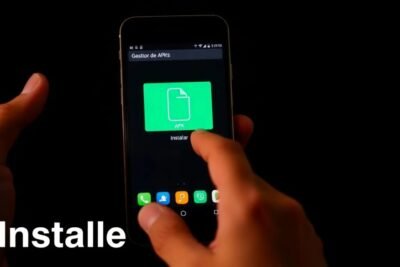




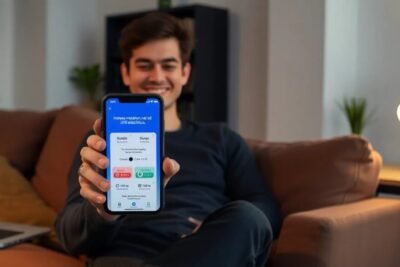


Más Artículos que pueden interesarte